cmd删除文件
标题:在命令行下使用cmd删除文件
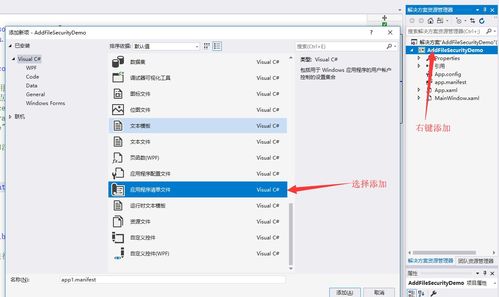
文章内容:
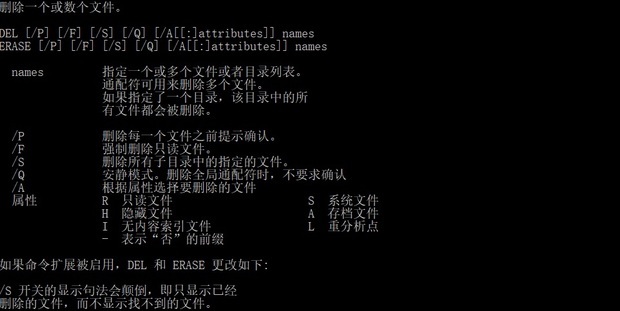
在日常使用电脑时,我们可能会遇到需要删除某些文件的情况。在Windows系统中,我们通常使用命令行工具cmd来进行文件操作。本文将介绍如何在cmd中删除文件。
一、打开命令行工具
首先,我们需要打开命令行工具cmd。可以通过在Windows系统中按下“Win+R”键,输入“cmd”并按下回车键来打开命令行窗口。
二、进入文件所在目录
在cmd中删除文件之前,需要先进入文件所在的目录。可以使用“cd”命令来切换目录。例如,如果想要删除D盘根目录下的文件“example.txt”,则需要先使用“cd D:”命令进入D盘根目录。
三、使用del命令删除文件
进入文件所在目录后,可以使用“del”命令来删除文件。基本语法为“del 文件名”。例如,要删除“example.txt”文件,可以输入“del example.txt”。此时,屏幕上会显示一个提示信息,询问是否要删除该文件。如果要继续删除,则按下“Y”键,如果不想删除则按下其他键终止操作。
需要注意的是,使用del命令删除的文件不会进入回收站,而是直接被永久删除。因此,在执行此操作之前,请务必确认是否真的需要删除该文件。
四、其他注意事项
- 删除多个文件:如果要一次性删除多个文件,可以在del命令后面列出所有要删除的文件名,用空格隔开。例如,“del file1.txt file2.txt file3.txt”。
- 删除文件夹:如果需要删除一个文件夹及其下的所有文件和子文件夹,可以使用“rd /s /q 文件夹名”命令。此命令会强制删除指定文件夹及其下的所有内容,且不会弹出任何提示信息。因此,在使用此命令之前,请务必确认是否真的需要删除该文件夹及其下的所有内容。
- 谨慎操作:无论是删除单个文件还是多个文件,都需要谨慎操作。一旦误删文件或文件夹,可能会导致数据丢失或系统出现问题。因此,在执行任何操作之前,请务必确认自己的操作是否正确。
以上就是在cmd中删除文件的基本方法和注意事项。希望对大家有所帮助。




















